Әмбебап басқару
Universal Control арқылы көптеген құрылғыларды басқару үшін бір пернетақта мен тінтуірді немесе сенсорлы тақтаны пайдалануыңызға болады. Меңзерді MacBook Pro экранының шетіне жылжытқанда, меңзер iPad құрылғыңызға немесе басқа Mac компьютеріңізге жылжиды, сондықтан үшке дейінгі құрылғыларда жұмыс істей аласыз.
Ескертпе: Universal Control мүмкіндігін пайдалану үшін Mac компьютеріңізде macOS жүйесінің 12.3 немесе одан кейінгі нұсқасы және iPad құрылғыңызда iPadOS жүйесінің 15.4 немесе одан кейінгі нұсқасы болуы керек.
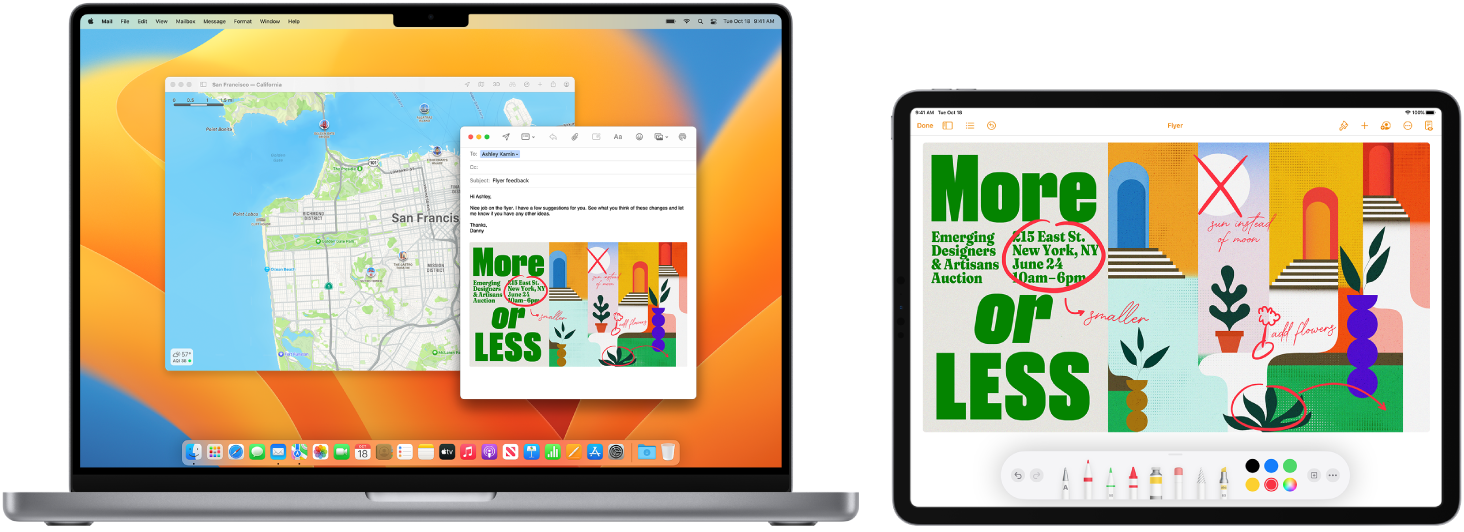
Қосылымдарыңызды тексеріңіз. Mac компьютеріңіздегі Universal Control мүмкіндігі қосылу үшін басқа құрылғыны және Wi-Fi желісін анықтау үшін Bluetooth функциясын пайдаланады. Әрбір құрылғыда Bluetooth қосылғанын және Wi-Fi желісіне қосылғанын тексеріңіз. Сондай-ақ, Handoff параметрінің MacBook Pro компьютеріңіздегі General settings терезесінде және iPad құрылғыңыздағы Settings > General > AirPlay & Handoff тармағында қосулы екенін тексеріңіз. Екі құрылғыда да бірдей Apple ID идентификаторымен кірген болуыңыз және екі факторлы түпнұсқалықты растау мүмкіндігі қосылған болуы керек. Бұл параметрлер дұрыс кезде, құрылғыларыңызды қосу үшін Control Center қолданбасын пайдалануыңызға болады. Mac компьютеріңізде мәзір жолағында Control Center опциясын басыңыз,k Screen Mirroring түймесін басыңыз, одан кейін Link Keyboard and Mouse параметрінің төменінде құрылғыны таңдаңыз.
Экрандар арасында жылжыңыз. Mac компьютеріңізде тінтуіріңізді немесе сенсорлы тақтаңызды меңзерді iPad құрылғыңызға ең жақын экранның оң не сол жақ шетіне жылжыту үшін пайдаланыңыз, одан кейін меңзерді экранның шетінен аздап өткізіп жылжытыңыз. iPad экранының шетінде жиек пайда болған кезде меңзерді iPad экранына жылжытуды жалғастырыңыз.
Сүйреп апарып, тастаңыз. Жылжытқыңыз келетін мәтінді, суретті немесе басқа нысанды таңдаңыз, одан кейін оны басқа құрылғыңыздағы қойғыңыз келетін жерге сүйреңіз. Мысалы, Apple Pencil көмегімен сызған эскизіңізді iPad құрылғыңыздан MacBook Pro компьютеріңіздегі Keynote қолданбасына сүйреуіңізге болады. Бірнәрсені бір құрылғыда көшіріп, оны басқа құрылғыда қоюыңызға да болады.
Пернетақтаны бөлісіңіз. Меңзер құжатта немесе мәтін енгізуге болатын кез келген жерде кезде және кірістіру нүктесі жыпылықтап тұрғанда, теруді бастаңыз.
Қосымша мәліметтер. macOS пайдаланушы нұсқаулығындағы Mac компьютерінде Universal Control арқылы пернетақта мен тінтуірді немесе сенсорлық тақтаны құрылғыларда пайдалану бөлімін қараңыз.